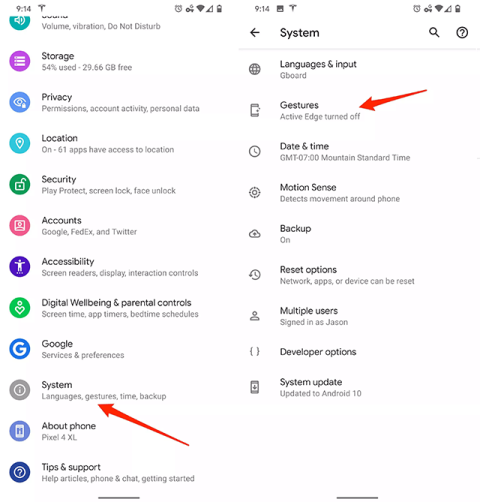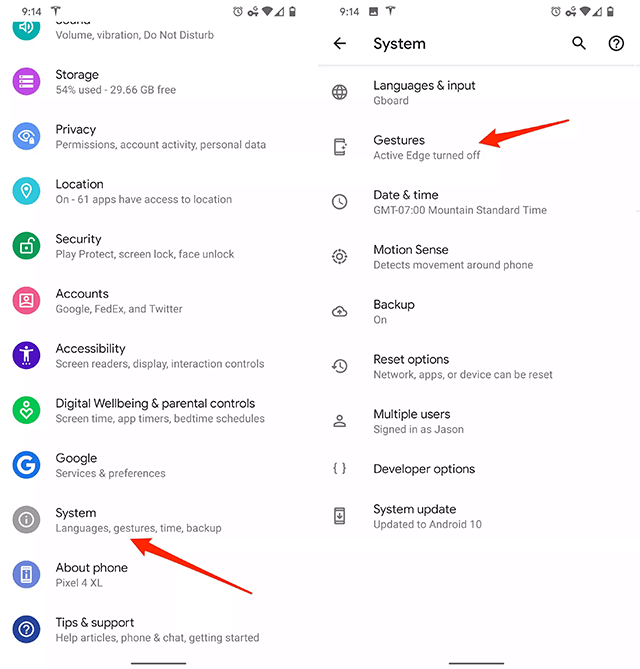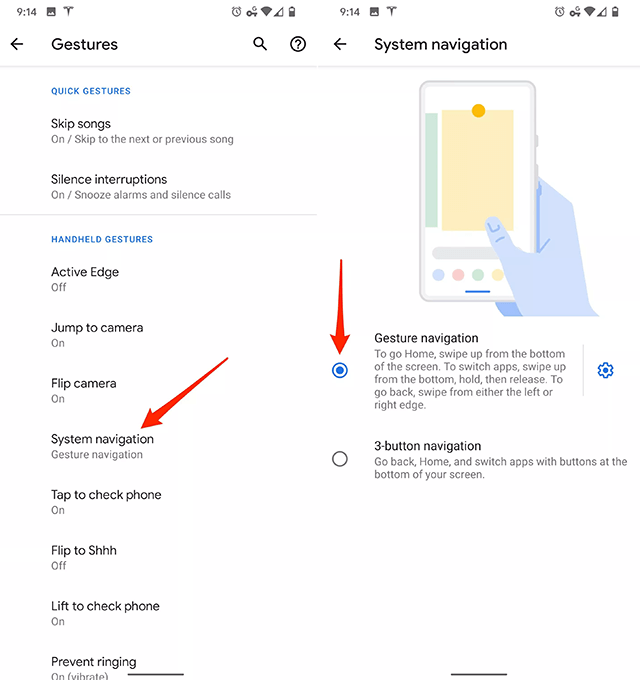Android 10 привносить багато функцій і досвіду в операційну систему Google, але, мабуть, найбільш суперечливим є те, що функції керування навігацією повністю замінили старий дизайн кнопок.
Нові функції допоможуть користувачам легше працювати з екраном і меню Android 10, особливо телефонів із вигнутими екранами. Тим не менш, досвідченим користувачам потрібен деякий час, щоб звикнути до нових операцій (якщо вони їх увімкнуть).
Нижче наведено статтю, яка підсумовує все, що вам потрібно знати про функції керування діями в Android 10, зокрема про те, як їх активувати на телефоні та як ними користуватися.
Як увімкнути навігацію жестами на Android
Хоча використовувати їх складно, активувати їх в операційній системі надзвичайно просто.
1. Перейдіть до Налаштування > Система > Жести > Навігація системою .
2. Тут у вас є три варіанти, зокрема: 3-кнопкова навігація , 2-кнопкова навігація та навігація жестами . Виберіть третій параметр, щоб увімкнути певні операції.
3. Якщо ви цього не хочете, ви можете вибрати один із двох варіантів вище, щоб працювати як на старих версіях операційної системи.
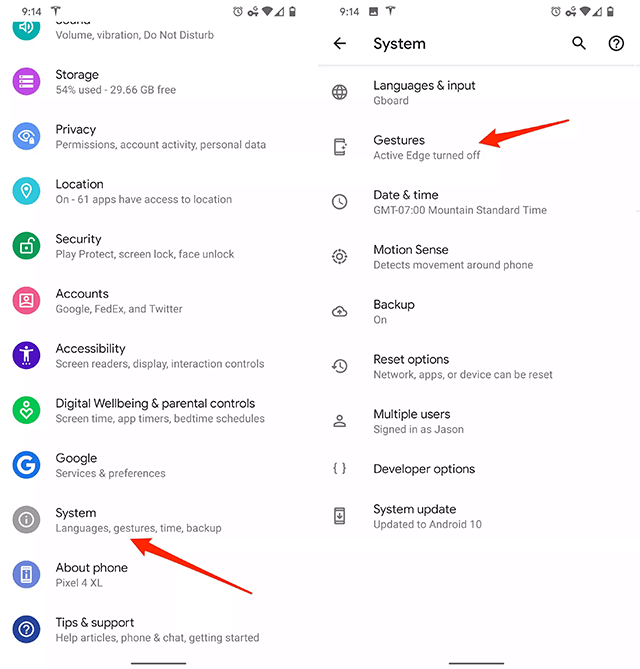
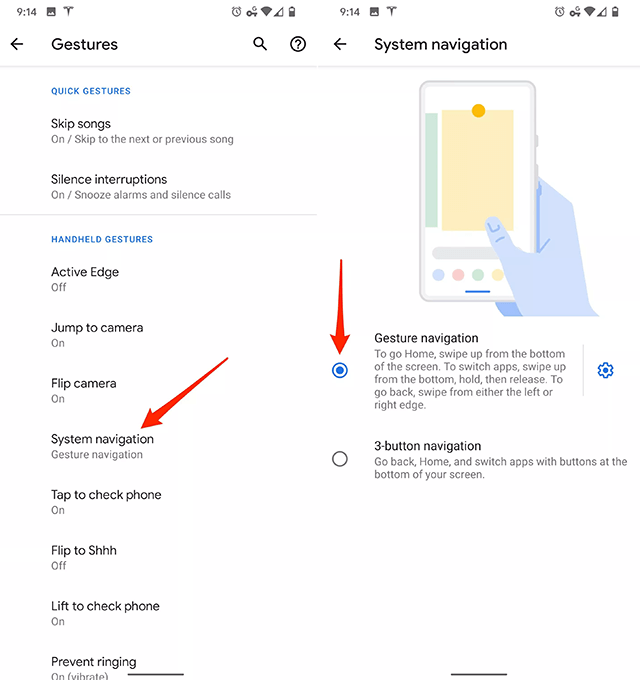
Список жестів на Android 10
Тепер, коли ви тимчасово залишили знайомі кнопки, нижче наведено список дій, які можна використовувати на екрані Android 10.
- Головний екран : проведіть пальцем від нижньої частини екрана, щоб повернутися на головний екран. Ця дія завжди застосовна на Android 10.
- Назад : щоб повернутися до попередньої сторінки, програми чи папки, просто проведіть пальцем ліворуч або праворуч по екрану.
- Перемикання програм : якщо ви хочете переключитися на програму, яка використовувалася раніше, проведіть пальцем угору та утримуйте, а потім проведіть пальцем ліворуч або праворуч.
- Сторінка багатозадачності : якщо ви хочете керувати сторінкою багатозадачності на Android 10, проведіть пальцем угору й утримуйте екран на мить, з’явиться список нещодавно доступних програм.
- Google Assistant : більше немає кнопки «Додому», щоб отримати доступ до Google Assistant на Android 10, користувачі повинні провести пальцем униз у правий або лівий кут екрана.
Доступ до меню програм на Android 10
Якщо ви використовуєте програму на Android 10 із увімкненим диспетчером дій, ви все ще можете отримати доступ до основного меню програми зліва. Перший спосіб — проведіть двома пальцями вліво по екрану, щоб відкрити меню. Другий спосіб, зручніший для тих, хто часто користується телефоном однією рукою, — триматися за лівий край екрану, щоб вискочило меню, а потім натискати на нього, щоб меню повністю відкрилося.
Функції Android 10 на інших телефонах
Нові жести Android 10 працюють на всіх версіях телефонів Android . Однак пристрої з власним інтерфейсом користувача , як-от One UI від Samsung, продовжуватимуть використовувати власні операції на пристрої.
Дізнайтеся більше: